Backup entire database/bg: Difference between revisions
From LimeSurvey Manual
Maren.fritz (talk | contribs) Created page with "Тази опция се използва и когато се правят промени в различни настройки (например в кода). По този..." |
Updating to match new version of source page |
||
| Line 1: | Line 1: | ||
<languages /> | <languages /> | ||
<span id="General"></span> | |||
=Общо= | =Общо= | ||
Ако искате да надстроите вашата инсталация на LimeSurvey или да я прехвърлите на друго място/сървър, силно препоръчваме да архивирате всичките си данни (въпроси, участници, отговори и т.н.). Можете да използвате функцията '''Архивиране на цялата база данни''' за тази цел. | Ако искате да надстроите вашата инсталация на LimeSurvey или да я прехвърлите на друго място/сървър, силно препоръчваме да архивирате всичките си данни (въпроси, участници, отговори и т.н.). Можете да използвате функцията '''Архивиране на цялата база данни''' за тази цел. | ||
<center>[[File:Backup entire database configuration.png]]</center> | <center>[[File:Backup entire database configuration.png]]</center> | ||
<div class="mw-translate-fuzzy"> | |||
След като щракнете върху '''Архивиране на цялата база данни''', ще се покаже прозорец, който ви пита къде искате да запишете резервното копие на .sql базата данни. | |||
</div> | |||
* If the database size is '''small enough''', you will see a green confirmation message indicating that the database is ready for immediate download. Clicking the '''Yes - download now!''' button will start the download of the `.sql` backup file. | |||
* If the database is '''too large''', a yellow warning message will appear, informing you that a manual backup is required using a database client. Please note, that you can configure this size limit in [[Global settings]]/Storage. | |||
Това архивиране се препоръчва, когато искате да: | Това архивиране се препоръчва, когато искате да: | ||
| Line 16: | Line 20: | ||
<div class="simplebox">[[File:help.png]] '''Забележка:''' Ако използвате функционалността [[ComfortUpdate#Using_ComfortUpdate|ComfortUpdate]], автоматично се създава резервно копие на база данни в папката /tmp.</div> | <div class="simplebox">[[File:help.png]] '''Забележка:''' Ако използвате функционалността [[ComfortUpdate#Using_ComfortUpdate|ComfortUpdate]], автоматично се създава резервно копие на база данни в папката /tmp.</div> | ||
<div class="mw-translate-fuzzy"> | |||
Тази опция се използва и когато се правят промени в различни настройки (например в кода). По този начин защитавате данните си в случай на проблеми с приложението. | Тази опция се използва и когато се правят промени в различни настройки (например в кода). По този начин защитавате данните си в случай на проблеми с приложението. | ||
</div> | |||
Latest revision as of 16:21, 14 April 2025
Общо
Ако искате да надстроите вашата инсталация на LimeSurvey или да я прехвърлите на друго място/сървър, силно препоръчваме да архивирате всичките си данни (въпроси, участници, отговори и т.н.). Можете да използвате функцията Архивиране на цялата база данни за тази цел.
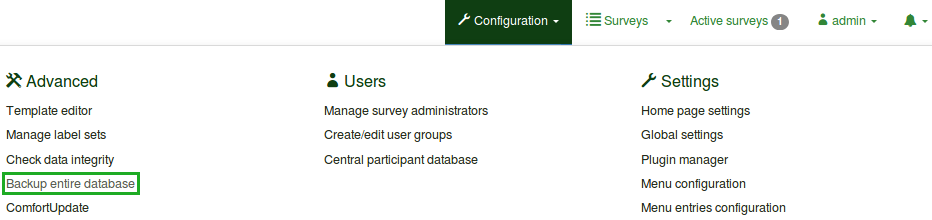
След като щракнете върху Архивиране на цялата база данни, ще се покаже прозорец, който ви пита къде искате да запишете резервното копие на .sql базата данни.
- If the database size is small enough, you will see a green confirmation message indicating that the database is ready for immediate download. Clicking the Yes - download now! button will start the download of the `.sql` backup file.
- If the database is too large, a yellow warning message will appear, informing you that a manual backup is required using a database client. Please note, that you can configure this size limit in Global settings/Storage.
Това архивиране се препоръчва, когато искате да:
- прехвърлите вашето приложение LimeSurvey на друг сървър;
- надстройване на вашето приложение LimeSurvey (не- решение ComfortUpdate).
Тази опция се използва и когато се правят промени в различни настройки (например в кода). По този начин защитавате данните си в случай на проблеми с приложението.